음악은 훌륭한 회사입니다. 시간을 보낼 때, 집안일을 할 때, 아니면 그냥 그 순간을 즐길 때 좋아하는 노래를 들으면 분위기가 더 즐거워질 것입니다. 음악 스트리밍 서비스를 제공하는 많은 앱 중에서 Amazon Music은 분명히 최고 중 하나로 간주될 것입니다.
그 계획 중 하나를 구독했다면 구독 계획에서 즐길 수 있는 기능 중 하나가 실제로 오프라인 스트리밍을 할 수 있다는 점에 기뻐할 것입니다! 이 경우에는 다음 방법을 찾는 데도 관심이 있을 수 있습니다. 오프라인 청취를 위해 Amazon Music 다운로드!
집에서 떨어져 있거나 셀룰러 데이터 연결이 없는 경우 Amazon Music 구독자는 언급한 대로 요금제에 포함된 오프라인 스트리밍 기능을 즐길 수 있기 때문에 그렇게 걱정할 필요가 없습니다. 그러나 사용자는 다음 방법을 알고 있어야 합니다. 오프라인 청취를 위해 Amazon Music 다운로드 드디어 간편하게 혜택을 누리세요!
당신이 방법의 동일한 절차에 대해 궁금해하는 사용자 중 하나라면 오프라인 청취를 위해 Amazon Music 다운로드, 우리는 당신이 이 게시물에서 당신이 알고 싶어하는 모든 것을 배울 것이라고 확신합니다!
컨텐츠 가이드 파트 1: 오프라인 듣기를 위해 Amazon Music을 다운로드하는 방법2부: 앱을 통한 Amazon Music 다운로드의 제한 사항3부: 오프라인 듣기를 위해 Amazon Music을 다운로드하는 가장 좋은 방법파트 4 : 요약
활성 Amazon Music 구독자인 경우 다음을 수행할 수 있는 방법을 알고 있어야 합니다. 오프라인 청취를 위해 Amazon Music 다운로드 구독 계획에 따라. 다운로드 프로세스를 수행할 때 문제를 방지하려면 장치가 안정적인 인터넷 또는 Wi-Fi 네트워크에 연결되어 있어야 합니다.
이 부분에 있는 가이드는 앱의 데스크톱 버전에서 다운로드를 수행할 수 없으므로 iPhone 및 Android 모바일 장치의 사용에만 초점을 맞춥니다. 이 경우 신뢰할 수 있는 타사 도구를 사용해야 합니다. 이 게시물의 세 번째 부분으로 이동하면서 이 문제를 해결하는 방법을 배우게 될 것입니다. 원하는 경우 해당 섹션으로 자유롭게 이동할 수 있습니다!
이제 모바일 가제트에서 오프라인으로 듣기 위해 Amazon Music을 다운로드하는 방법은 다음과 같습니다.
iPhone에 최신 업데이트 버전의 Amazon Music 앱이 설치되어 있는지 확인합니다. Apple Store로 이동하여 업데이트가 있는지 확인합니다. 또한 Amazon Music 구독이 활성화되어 있어야 합니다.
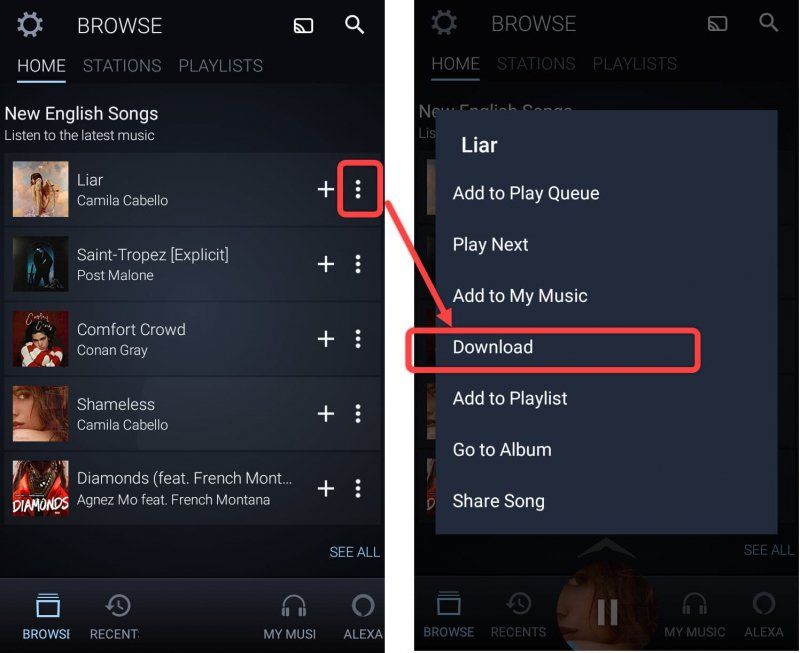
1 단계. Amazon Music 앱을 실행하고 다운로드하려는 노래, 앨범 또는 재생 목록을 찾은 다음 옆에 있는 "점 XNUMX개" 아이콘을 선택합니다.
2 단계. 표시된 옵션에서 "다운로드" 버튼을 선택합니다.
3단계. 다운로드한 트랙의 위치를 확인하려면 "라이브러리" 섹션으로 이동하세요.
언급했듯이 여기에 다운로드 방법에 대한 자습서도 있습니다. Android를 사용하여 오프라인으로 듣기 위한 Amazon Music 장치. 안정적인 네트워크에 연결하고 앱을 업데이트해야 한다는 동일한 고려 사항도 주목해야 합니다.
1 단계. Android 기기에서 Amazon Music 앱을 엽니다.
3단계. 다운로드할 노래, 앨범 또는 재생 목록을 선택합니다. 계속하려면 "다운로드"옵션을 선택하십시오.
4단계. 다운로드한 Amazon Music 트랙 목록을 보려면 "최근에 다운로드한 노래" 옵션으로 이동하십시오.
오프라인 청취를 위해 Amazon Music을 다운로드하는 방법을 배우는 것은 여기에서 마지막 단계가 아닙니다. 또한 오프라인 모드가 활성화되어 있는지 확인해야 합니다. 켤 수 있는 방법은 다음과 같습니다.
방법 #1. "라이브러리"로 이동한 다음 화면 상단에 있는 "설정" 아이콘을 탭합니다. "오프라인 모드" 옵션이 표시됩니다. 탭하고 활성화하기만 하면 됩니다.
방법 #2. "라이브러리" 섹션으로 이동합니다. 페이지 상단에 드롭다운 옵션이 표시됩니다. 클릭하세요. 표시된 옵션에서 "오프라인 음악" 버튼을 선택합니다.

Amazon Music 앱을 업데이트하면 다운로드한 일부 노래가 회색으로 표시될 수 있습니다. 오프라인 모드에서 들을 수 있도록 다시 다운로드하세요.
실제로 너무 쉽다는 것을 알면 좋습니다. 오프라인 청취를 위해 Amazon Music 다운로드. 그러나 첫 번째 부분에서 읽은 절차는 활성 Amazon Music 구독이 있는 경우에만 작동합니다.
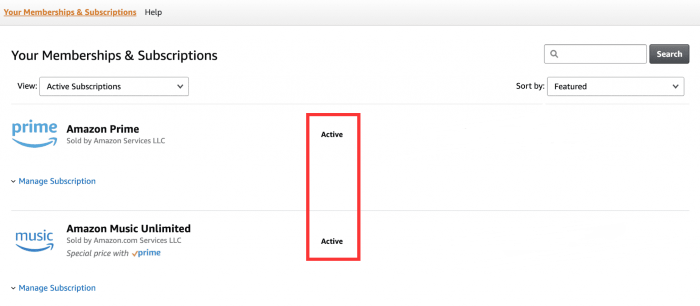
불행히도 월간 구독료를 지불하고 계획에 따라 여러 가지 이점을 누릴 수 있지만 여전히 직면해야 하는 몇 가지 제한 사항이 있습니다.
구독 계획을 갖는 것은 유익하지만, 여전히 처리해야 하는 몇 가지 부정적인 사항이 있다는 것을 아는 것은 매우 안타까운 일입니다.
이러한 제한 사항을 해결하려면 다음 부분의 내용을 읽어보세요!
우리는 이미 당신이 얼마나 쉬운 지 공유했지만 오프라인 청취를 위해 Amazon Music 다운로드 Amazon Music 구독 계획을 사용하면 다운로드 프로세스를 수행하는 훨씬 더 나은 방법이 있다는 것을 알아야 합니다!
이와 같이 전문적이고 신뢰할 수 있는 소프트웨어 응용 프로그램을 사용해 볼 수 있습니다. DumpMedia 아마존 음악 변환기! 이는 Amazon Music 즐겨찾기를 다운로드할 수 있을 뿐만 아니라 다음을 포함하는 지원되는 형식으로 변환할 수도 있습니다. MP3, WAV, M4A, 및 FLAC. 물론, 그것은 제거 할 수 있습니다 DRM 보호 노래가 있습니다. 따라서 모든 장치에서 출력 파일을 재생할 수 있습니다!
이 앱은 빠르게 작동하지만 노래의 원래 품질과 노래의 품질을 잃을 염려가 없습니다. ID3 태그 이 모든 것이 유지 관리되므로 메타 데이터 세부 정보가 필요합니다!
앱 개선과 관련하여 팀은 앱에서 지속적으로 업그레이드가 수행되고 있는지 확인합니다. 따라서 사용자가 지속적으로 훌륭한 사용자 경험을 가질 수 있도록 합니다. 또한 앱을 사용하는 동안 앱에 대한 질문이나 우려 사항이 있는 경우 항상 도움을 줄 수 있는 기술 및 지원 팀에 쉽게 연락할 수 있습니다!
이 앱은 매우 사용자 친화적으로 설계되었으므로 오프라인 청취를 위해 Amazon Music을 다운로드하는 과정에서 모든 사람이 확실히 잘 사용할 수 있습니다. 물론 이 앱을 어떻게 사용할 수 있는지 궁금하신 분들을 위해 참고할 수 있는 자세한 안내서가 있습니다.
1 단계. 앱의 모든 설치 요구 사항이 충족되고 완료되면 (공식 웹 사이트에서 볼 수 있습니다) DumpMedia), 앱을 설치하려면 다음을 수행합니다. WinPC나 Mac에서 실행하세요. 설치가 완료되면 바로 실행하세요. 변환할 노래를 업로드하여 파일 처리를 시작할 수 있습니다. 노래의 일괄 변환도 지원하므로 많은 트랙을 가져올 수 있습니다.

2 단계. 활용하려는 출력 형식을 선택하고 출력 폴더를 정의해야 합니다. 나머지 나머지 출력 매개변수는 원하는 대로 설정할 수 있습니다.

3단계. 설정이 완료되면 화면 하단에 바로 표시되는 "모두 변환" 버튼을 선택하면 됩니다. 그러면 앱이 변환 프로세스와 DRM 제거 절차를 시작합니다. 앞서 언급했듯이 이 DumpMedia Amazon Music Converter 빠르게 작동하므로 변환된 파일이 몇 분 안에 준비될 것으로 예상할 수 있습니다.

출력 파일은 두 번째 단계에서 정의한 형식을 취해야 하며 이미 DRM이 없어야 합니다. 이제 가지고 있는 모든 가젯에서 액세스할 수도 있습니다. 이 외에도 외부 드라이브나 온라인 스토리지 클라우드 계정에 저장하려는 경우 쉽게 할 수 있습니다!
이 기사의 이 시점에서, 당신은 확실히 그것이 얼마나 쉬운지 이해했습니다. 오프라인 청취를 위해 Amazon Music 다운로드. 실제로 오프라인 듣기가 계획에서 즐길 수 있는 놀라운 특전 중 하나이므로 활성 Amazon Music 구독 계획이 있는 경우 이점이 있습니다. 그러나 요금제에 가입한 후에도 여전히 제한 사항이 있습니다. 따라서 이와 같이 전문적이고 검증된 앱을 사용하여 DumpMedia Amazon Music Converter 여전히 최고가 될 것입니다!
